Oprava: Aplikácia Amazon Prime Video nefunguje v systéme Windows 11
Rôzne / / April 29, 2023
V tomto článku budeme hovoriť o tom, že video aplikácia Amazon Prime nefunguje v systéme Windows 11. Zistíme dôvod a tiež ho vyriešime za vás. Opravu nájdete v každej časti.
Amazon Prime je aplikácia OTT na streamovanie videa na požiadanie založená na predplatnom od Amazon INC. Video Amazon Prime vám umožňuje streamovať vašu obľúbenú reláciu jedným kliknutím. Aplikácia je dostupná pre Android, iOS a Windows. Niekedy však aplikácia zničí váš zážitok tým, že sa zasekne pri spustení alebo úplne prestane fungovať.
Väčšinu času je problém so serverom alebo internetom, ale v niektorých prípadoch ide o vaše video Amazon Prime aplikácia prestane fungovať, pretože vaša aplikácia je zastaraná alebo možno nemáte okná dátum.

Obsah stránky
-
Oprava: Aplikácia Amazon Prime Video nefunguje v systéme Windows 11
- Metóda 1: Skontrolujte svoje internetové pripojenie
- Metóda 2: Skontrolujte, či je Prime Video vypnuté
- Metóda 3: Používateľom vstavaný nástroj na riešenie problémov
- Metóda 4: Aktualizujte ovládače zobrazenia
- Metóda 5: Resetujte aplikáciu Prime Video
- Metóda 6: Preinštalujte aplikáciu
- Záver
Oprava: Aplikácia Amazon Prime Video nefunguje v systéme Windows 11
Niekedy v dôsledku technickej závady alebo chýb na strane servera video aplikácia Amazon Prime prestane fungovať. Môže existovať veľa možných dôvodov, ale tu je niekoľko opráv, ktoré môžete vyskúšať.
Metóda 1: Skontrolujte svoje internetové pripojenie
Prvým krokom pri riešení problému je kontrola internetového pripojenia. Ak váš internet nefunguje, nebudete môcť používať video Amazon Prime. Tu je niekoľko krokov, ktoré môžete vyskúšať.
Reklamy
- Vypnite wifi a pripojte počítač k ethernetovému káblu.
- Vypnite smerovač WiFi a počkajte niekoľko sekúnd.
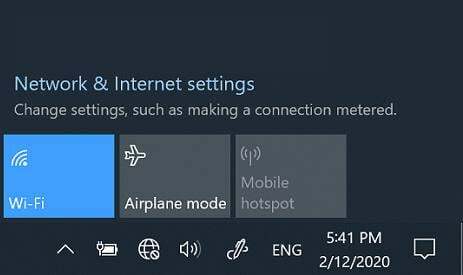
- Znova ho zapnite a skúste znova streamovať video Amazon Prime.
- Ak to fungovalo, problém bol s internetom.
Metóda 2: Skontrolujte, či je Prime Video vypnuté
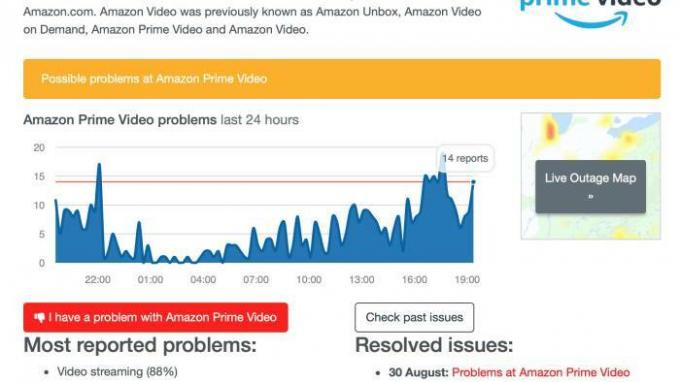
Vaše hlavné video nemusí fungovať, ak je hlavné video vypnuté. Musíte skontrolovať, či je server vypnutý alebo nie. Môžete použiť svoj mobilný telefón alebo televízor a otvoriť aplikáciu Amazon Prime videos, aby ste skontrolovali, či server funguje alebo nie.
Metóda 3: Používateľom vstavaný nástroj na riešenie problémov
Windows 11 má vstavaný nástroj na riešenie problémov pre aplikácie Microsoft Store. Túto funkciu môžete použiť na opravu svojej hlavnej video aplikácie. Upozorňujeme, že Windows 11 Insider Build 25169 alebo novší zobrazí nástroj na riešenie problémov s aplikáciami Microsoft Store ako aplikácie Windows Store. Tu je návod, ako to môžete urobiť.
Reklamy
Prečítajte si tiež: Najlepšie streamovacie platformy pre Android na sledovanie filmov a ďalšie
- Otvorte nastavenia v systéme Windows 11.
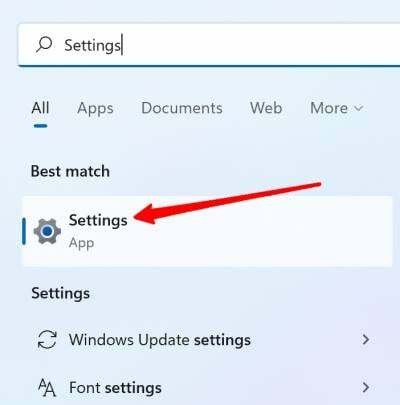
- Prejdite nadol a vyhľadajte riešenie problémov, po nájdení naň kliknite.
- Kliknite na Iné riešenie problémov v spodnej časti.

Reklamy
- Kliknite na aplikácie Windows store.
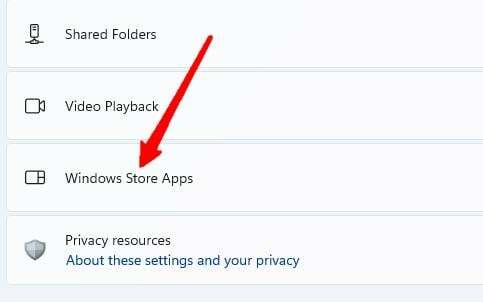
- Postupujte podľa pokynov na obrazovke a dokončite riešenie problémov.
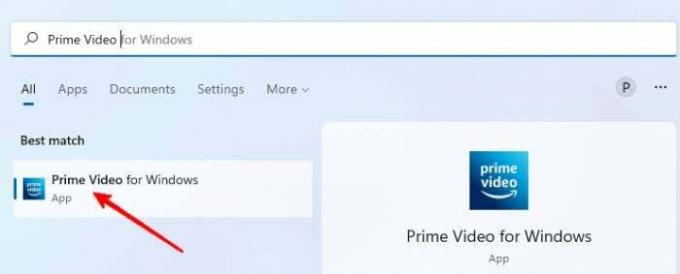
- Skúste znova otvoriť videoaplikáciu Amazon Prime a zistite, či funguje.
Metóda 4: Aktualizujte ovládače zobrazenia
Niekedy sa vaše videá na vašom počítači nespustia alebo môžu spôsobiť problémy s počítačom, ak sa vyskytnú nejaké problémy s ovládačmi displeja. Mali by ste aktualizovať ovládač displeja, ak si myslíte, že video aplikácia Amazon Prime má podobný problém. Nasleduj tieto kroky.
Prečítajte si tiež: Opravte chyby Video DRM na Samsung pre Prime Video, Netflix a ďalšie
- Otvorte správcu zariadení v systéme Windows 11.
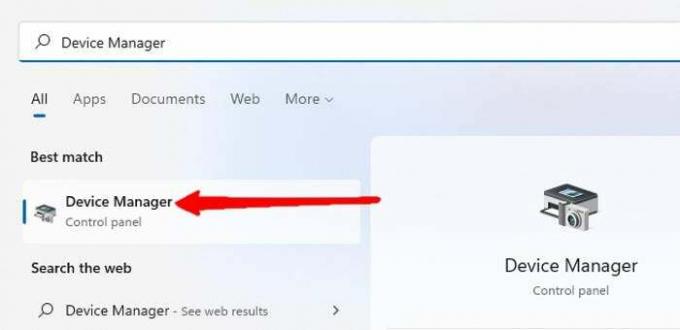
- Zobrazí sa zoznam zariadení, kliknite na ovládače displeja.
- Zobrazí sa váš ovládač displeja. Kliknite pravým tlačidlom myši na názov ovládača displeja.
Reklama
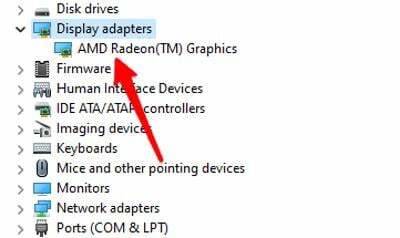
- Kliknite na aktualizovať ovládače.
- Kliknite na automatické vyhľadávanie ovládačov.
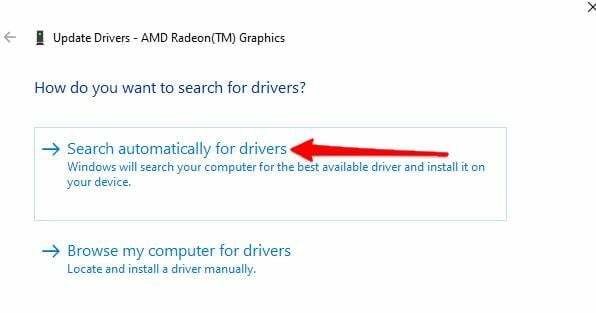
- Postupujte podľa pokynov na obrazovke.
Skúste spustiť videoaplikáciu Amazon Prime a zistite, či teraz funguje alebo nie.
Metóda 5: Resetujte aplikáciu Prime Video
Ak vaša hlavná video aplikácia stále vytvára problém. Skúste obnoviť všetky nastavenia aplikácie. Obnovením všetkých nastavení sa z aplikácie odstránia všetky informácie a podrobnosti o účte. Môže to však vyriešiť problém s aplikáciou videa. Tu je návod, ako to môžete urobiť.
- Stlačte Win + I na klávesnici.
- Otvoria sa nastavenia, kliknite na aplikácie z ľavej strany.
- Vyberte položku Aplikácie a funkcie.
- Nájdite aplikáciu Prime Video zo zoznamu.
Opravte, že aplikácia Amazon Prime Video App nefunguje v systéme Windows 11
- Kliknite na tri bodky pred hlavnými video aplikáciami.
- Kliknite na rozšírenú možnosť.
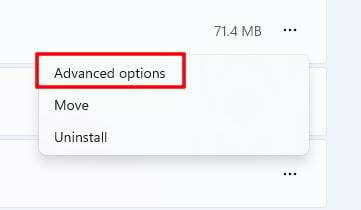
- Kliknite na reset.

- Po dokončení. Otvorte aplikáciu a znova vyplňte svoje údaje a skúste aplikáciu otvoriť znova.
Metóda 6: Preinštalujte aplikáciu
Ak nič nefunguje, skúste aplikáciu preinštalovať. Jednoduchá opätovná inštalácia vyrieši akýkoľvek problém, ktorému čelíte v súvislosti s aplikáciou. Tu je návod, ako to môžete urobiť.
- Otvorte nastavenia v systéme Windows 11.
- Kliknite na Aplikácie na ľavej strane.
- Nájdite aplikáciu Amazon Prime Video a kliknite na tri bodky pred ňou.
- Kliknite na položku Odinštalovať.

- Otvorte Microsoft Apps Store, vyhľadajte Amazon Prime Video a kliknite na inštaláciu.
- Po dokončení vyplňte svoje údaje a začnite streamovať.
Záver
Vlastná aplikácia pre videá Amazon Prime uľahčuje prácu mnohým používateľom. Tieto aplikácie však niekedy spôsobujú problémy a tieto opravy môžete vyskúšať na vyriešenie vášho pretrvávajúceho problému s video aplikáciou Amazon Prime. Ak nič nefunguje, vždy môžete prejsť do prehliadača a začať streamovať.



